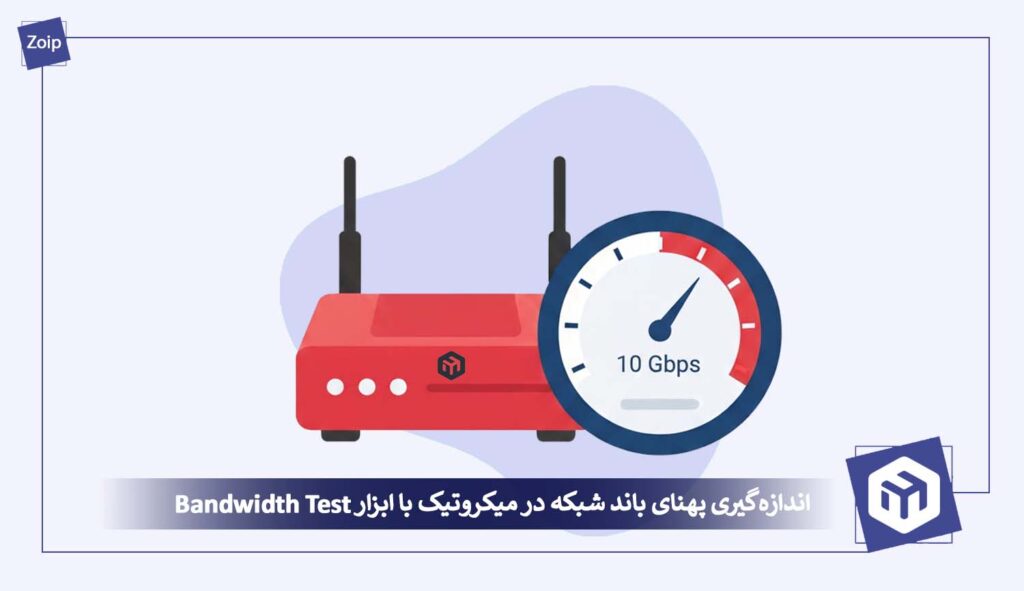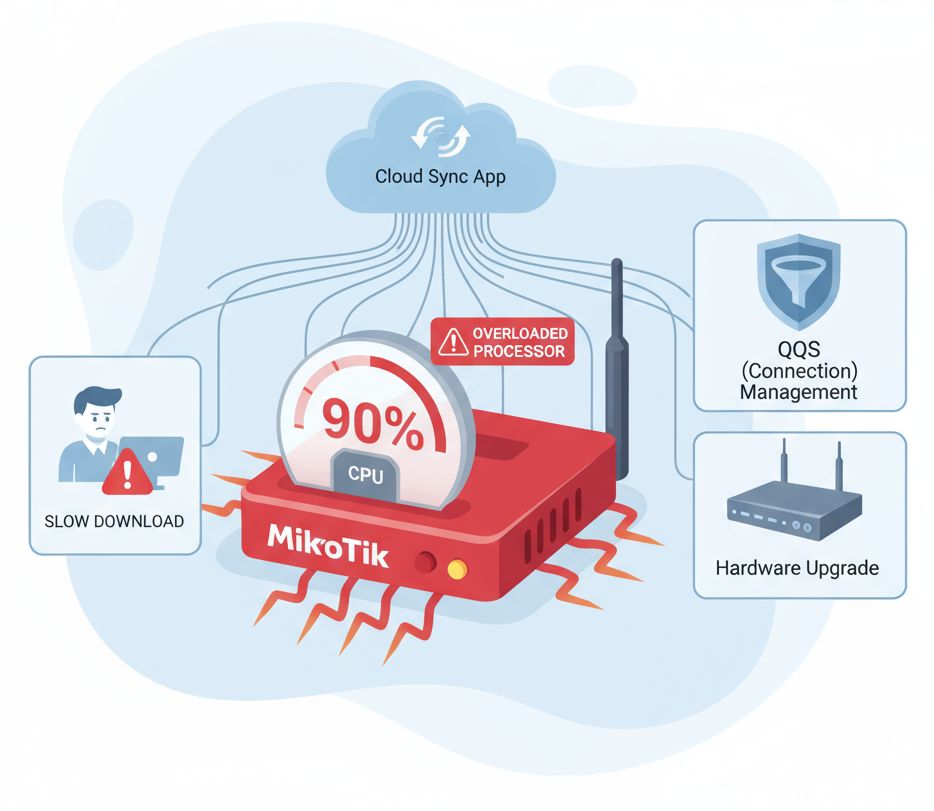در مدیریت شبکه، اصطلاح پهنای باند (Bandwidth) اغلب با مفاهیم دیگری مانند سرعت یا تأخیر اشتباه گرفته میشود. درک تفاوتهای این مفاهیم برای عیبیابی و بهینهسازی شبکه، بهویژه در روترهای MikroTik که ابزارهای دقیقی ارائه میدهند، بسیار حیاتی است.
پهنای باند در برابر سرعت
این دو مفهوم نباید به جای یکدیگر استفاده شوند. پهنای باند به حجم یا ظرفیت انتقال اشاره دارد (ظرفیت آب در یک لوله). در حالی که سرعت به نرخ انتقال آن حجم اشاره میکند (سرعت جریان آب در لوله).
- اگر پهنای باند کم باشد، در صورت سنگین شدن ترافیک، دادهها با سرعت کمتری به مقصد میرسند.
- واحدهای اندازهگیری پهنای باند معمولاً بیت بر ثانیه (bps) هستند و امروزه با پیشوندهایی مانند Mbps (مگابیت بر ثانیه) یا Gbps (گیگابیت بر ثانیه) بیان میشوند.
پهنای باند در برابر تأخیر
تأخیر (Latency) که اغلب با نرخ پینگ سنجیده میشود، مدت زمانی است که طول میکشد تا یک بسته داده از مبدأ به مقصد برسد و پاسخ آن برگردد. در حالی که پهنای باند بر کمیت تمرکز دارد، تأخیر بر زمان لازم برای انتقال آن کمیت تمرکز میکند. تأخیر بالا به شدت بر کیفیت برنامههای لحظهای مانند تماسهای ویدیویی یا بازیهای آنلاین تأثیر میگذارد.
پهنای باند در برابر توان عملیاتی
توان عملیاتی (Throughput) میزان اطلاعاتی است که در واقعیت به مقصد میرسد. این معیار، بهینهترین تصویر از عملکرد واقعی شبکه را به شما میدهد؛ زیرا تأثیر عواملی مانند تأخیر، Packet Loss (از دست دادن بسته) و بار شبکه را در نظر میگیرد. توان عملیاتی همیشه کمتر یا مساوی پهنای باند (ظرفیت حداکثر) است.
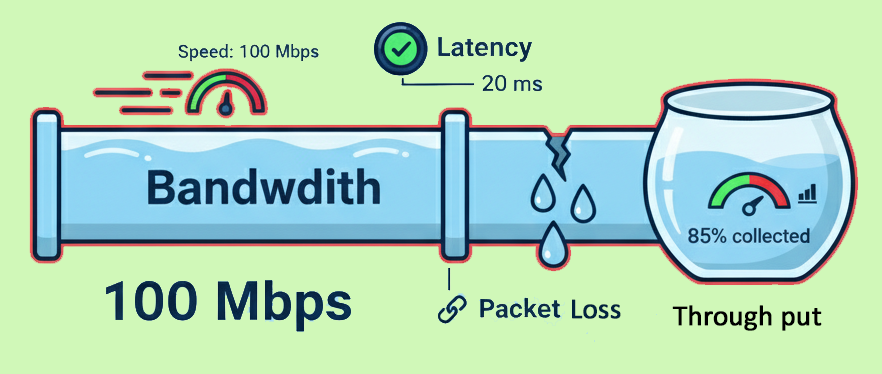
🛠️ تست پهنای باند در میکروتیک: معرفی ابزار BTest
MikroTik RouterOS با ارائه ابزار داخلی Bandwidth Test (BTest)، امکان اندازهگیری دقیق ظرفیت لینکهای شبکه را بین دو دستگاه میکروتیک (یا بین یک میکروتیک و یک کلاینت خارجی) فراهم میسازد. این ابزار برای مدیران شبکه بهترین راهکار برای حذف عوامل خارجی و اندازهگیری خالص ظرفیت لینکهای بین دو نقطه است.
گام اول: فعال کردن سرور BTest در میکروتیک مقصد
برای انجام تست پهنای باند، شما به حداقل دو دستگاه نیاز دارید؛ یکی به عنوان کلاینت تست و دیگری به عنوان سرور تست. سرور مقصد باید قابلیت دریافت و پاسخ به درخواستهای تست پهنای باند را داشته باشد.
- ورود به RouterOS: با استفاده از Winbox یا CLI به دستگاه میکروتیک مقصد (سرور) وارد شوید.
- دسترسی به تنظیمات BTest Server: به منوی Tools > BTest Server بروید.
- فعالسازی (Enable): تیک گزینه Enabled را بزنید تا سرور تست پهنای باند فعال شود.
- احراز هویت (Authentication): برای سهولت در تستهای داخلی، میتوانید تیک گزینه Authenticate را غیرفعال کنید. اگر آن را فعال نگه دارید، برای تست نیاز به وارد کردن نام کاربری و رمز عبور (کاربران RouterOS) خواهید داشت.
- پورتهای UDP (اختیاری): فیلد Allocate UDP Ports From برای تغییر محدوده پورتهای UDP مورد استفاده برای تست است (پیشفرض: ۳۳۴۳۴ به بعد).
- حداکثر جلسات (Max Sessions): این گزینه Max Sessions حداکثر تعداد تستهای همزمانی که سرور میتواند مدیریت کند را نشان میدهد.
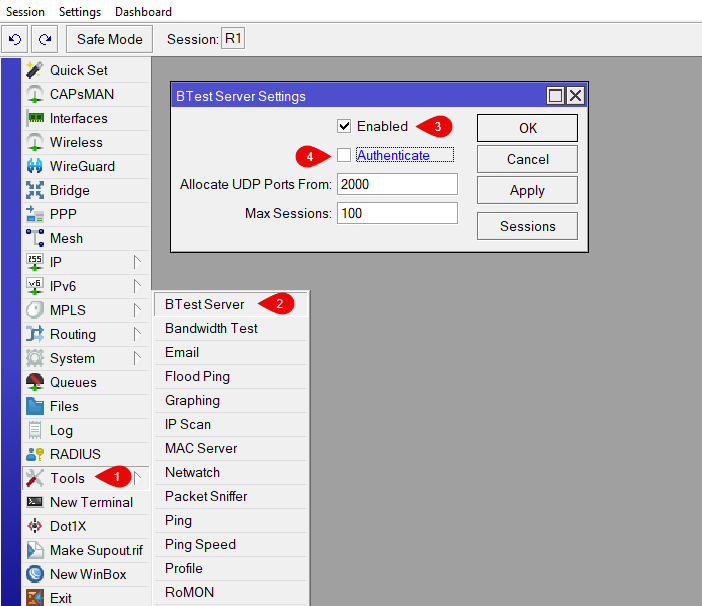
گام دوم: انجام تست پهنای باند از میکروتیک مبدأ (کلاینت)
پس از فعالسازی سرور در دستگاه مقصد، میتوانید تست را از دستگاه میکروتیک مبدأ (کلاینت) شروع کنید:
- ورود به RouterOS: با استفاده از Winbox یا CLI به دستگاه میکروتیک مبدأ (کلاینت) وارد شوید.
- دسترسی به ابزار BTest: به منوی Tools > Bandwidth Test بروید.
- تنظیم پارامترهای تست: در پنجره جدیدی که باز میشود، فیلدهای زیر را تکمیل کنید:
-
- Test To: آدرس IP عمومی یا داخلی دستگاه مقصد (سرور BTest) را وارد کنید.
- Protocol: پروتکل تست را انتخاب کنید. TCP برای سنجش حداکثر ظرفیت لینک و UDP برای شبیهسازی ترافیک Real-Time (مانند VoIP) استفاده میشود.
- Direction: جهت تست را مشخص کنید. Receive (دریافت)، Send (ارسال) یا Both (هردو به صورت همزمان). تست Both میتواند تأثیر ترافیک دو طرفه بر ظرفیت لینک را به خوبی نشان دهد.
- User و Password: اگر در سرور مقصد گزینه Authenticate فعال است، نام کاربری و رمز عبور معتبر RouterOS را وارد کنید.
4.شروع تست: پس از وارد کردن تمامی اطلاعات مورد نیاز، روی دکمه Start کلیک کنید.
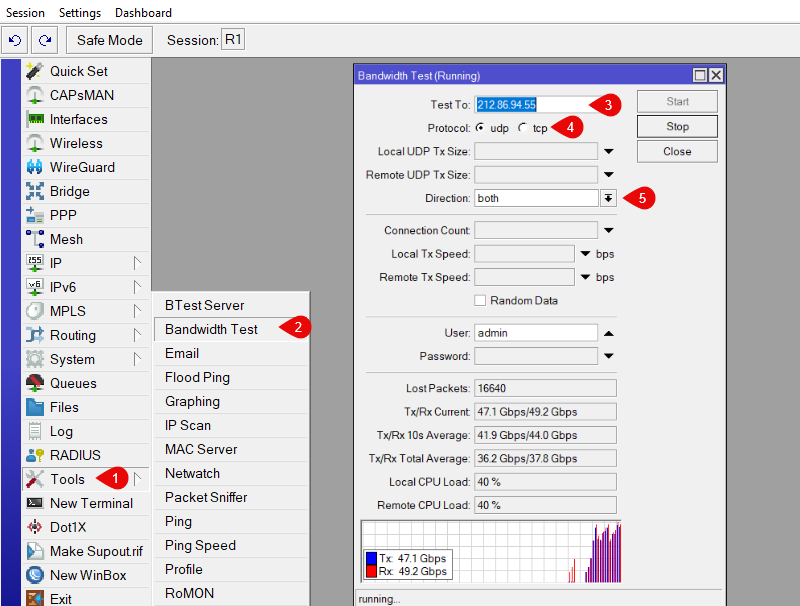
🌐 تست پهنای باند با سرورهای Bandwidth Test عمومی
در کنار تستهای داخلی بین دو روتر MikroTik خودتان، گاهی اوقات لازم است پهنای باند را نسبت به یک سرور خارجی و عمومی اندازهگیری کنید. در این روش، روتر MikroTik شما به عنوان کلاینت تست عمل میکند و برای اجرای تست پهنای باند به یک سرور BTest عمومی متصل میشود.
استفاده از سرورهای عمومی میتواند به شما در سنجش عملکرد روتر نسبت به اینترنت و مقایسه آن با سایر لینکها کمک کند. در ادامه، چند نمونه از سرورهای عمومی BTest آورده شده است که میتوانید برای تستهای خود از آنها استفاده کنید. لطفاً توجه داشته باشید که این سرورها ممکن است دارای محدودیتها و قوانین خاصی برای استفاده باشند که رعایت آنها برای جلوگیری از مسدود شدن IP شما حیاتی است.
- IPv4: ۲۳.۱۶۲.۱۴۴.۱۲۰
- username: MikrotikBtest
- password: MikrotikBtest
- IP Address: ۱۰۳.۱۶۱.۱۸۴.۳۷
- username: mid
- password: midtest
- IP Address: ۸۷.۱۲۱.۰.۴۵
- username: neterra
- password: neterra
رعایت محدودیتها: سرورهای عمومی معمولاً برای جلوگیری از سوءاستفاده و حفظ پایداری خدمات خود، محدودیتهایی را اعمال میکنند. حتماً قبل از استفاده، به محدودیتهای هر سرور (بهویژه سرور ۱) توجه و آنها را رعایت کنید.
نتایج تست
پس از اتمام تست، نتایج زیر به شما نمایش داده میشود:
نکته مهم: نتایج تست پهنای باند میکروتیک (BTest) معمولاً ظرفیت خالص لایه ۲ (Layer 2) را بین دو دستگاه میکروتیک نشان میدهند و ممکن است کمی بالاتر از سرعت واقعی قابل دستیابی توسط کاربران نهایی (با در نظر گرفتن سربار پروتکلهای لایه ۳ و بالاتر) باشد.
اندازهگیری پهنای باند در میکروتیک با CLI و Bandwidth Test
این دستور پهنای باند رو بین دو دستگاه MikroTik با IP 192.168.1.2 تست میکنه. با پروتکل TCP و جهت دوطرفه (Both)،
/tool bandwidth-test address=87.121.0.45 user=neterra password=neterra protocol=tcp direction=both
# Output: Tx: 950Mbps, Rx: 960Mbps, Lost: 0%برای نمونه: نرخ ارسال (Tx: 950Mbps)، دریافت (Rx: 960Mbps)، و درصد بستههای گمشده (Lost: 0%) رو نشون میده
🧠 تستهای جانبی: اندازهگیری سرعت و تأخیر در میکروتیک
برای یک تحلیل کامل از کیفیت شبکه، تست پهنای باند (BTest) باید در کنار ابزارهای دیگری مانند تست تأخیر (Latency) و تست سرعت انجام شود.
۱. اندازهگیری تأخیر (Latency) با Ping
ابزار Ping (با استفاده از پروتکل ICMP) بهترین راه برای اندازهگیری تأخیر در گامهای مختلف شبکه است:
/ping 8.8.8.8- زمان بالا (High Time): نشاندهنده تأخیر بالا در اتصال است که کیفیت VoIP و بازیهای آنلاین را کاهش میدهد.
- Packet Loss: درصد بستههای از دست رفته، نشاندهنده ناپایداری لینک یا وجود گلوگاههای ترافیکی است.
۲. تست سرعت اتصال به اینترنت (Speed Test)
برای تست سرعت اتصال به اینترنت که توسط کاربر نهایی تجربه میشود، بهتر است از روشهای سنتی استفاده کنید:
- ابزار Fetch: در میکروتیک میتوانید از دستور fetch برای دانلود یک فایل بزرگ از یک سرور خارجی (مانند سرورهای آزمایشی ISP یا CDNها) استفاده کنید تا سرعت واقعی دانلود را اندازهگیری کنید.
- Speedtest.net: استفاده از کلاینتهای معمولی (کامپیوتر یا موبایل) متصل به شبکه میکروتیک برای اجرای تستهای سرعت معروف (مانند Speedtest.net) برای مقایسه عملکرد داخلی (BTest) با عملکرد اینترنت خارجی.
✅ نتیجهگیری: بهینهسازی شبکه با اطلاعات دقیق
پهنای باند، سرعت، تأخیر و توان عملیاتی همگی معیارهای مکمل برای ارزیابی کیفیت شبکه هستند. ابزار Bandwidth Test میکروتیک یک راهکار قدرتمند و دقیق برای اندازهگیری ظرفیت خالص لینک بین دو نقطه RouterOS فراهم میآورد. با درک نحوه فعالسازی سرور BTest، اجرای تستهای TCP/UDP و ترکیب نتایج آن با Ping (برای سنجش تأخیر)، شما به عنوان مدیر شبکه، مجهز به ابزارهای لازم برای کشف گلوگاهها و تضمین پایداری و کیفیت بالای شبکه خواهید بود.
آیا به دنبال یک سرور ابری قدرتمند با پایداری بالا برای تست و اجرای RouterOS هستید؟
زویپ سرور با ارائه سرور مجازی (VPS) و اختصاصی میکروتیک در بهترین دیتاسنترهای جهان، زیرساختی مطمئن و با کارایی بالا برای شما فراهم میکند. با زیرساخت قوی و پینگ پایین زویپ سرور، میتوانید با دقت بالا تستهای پهنای باند خود را انجام داده و شبکهای پایدار را مدیریت کنید. همین حالا به خانواده بزرگ مشتریان زویپ سرور بپیوندید و قدرت و پایداری را تجربه کنید!
سرورهای مجازی میکروتیک لایسنس شده و نامحدود:
سرورهای مجازی ایران زویپ سرور:
مشاهده پلنهای سرورهای مجازی خارج زویپ سرور:
🧐 پرسشهای متداول (FAQ)